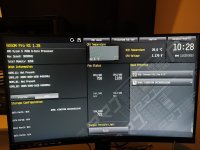Moin,
habe einen selfmade Tower mit einem
ASRock B650M PRO RS AM5.
Habe Windows 11 auf einen Stick geladen und komme nicht weiter.
In welche Einstellungen soll ich gehen um den USB-Stick bootfähig zu machen, bzw. wie komme ich an die Daten?
Ist mein erster PC, bitte um Hilfe.
habe einen selfmade Tower mit einem
ASRock B650M PRO RS AM5.
Habe Windows 11 auf einen Stick geladen und komme nicht weiter.
In welche Einstellungen soll ich gehen um den USB-Stick bootfähig zu machen, bzw. wie komme ich an die Daten?
Ist mein erster PC, bitte um Hilfe.